新装win7提示内存不足打不开图片的解决教程
时间:2022-03-06作者:huige
win7系统虽然稳定且功能强大,使用时多多少少也会遇到一些问题,例如有不少小伙伴在新装win7系统之后,遇到了图片打不开的情况,还提示内存不足,许多人遇到这样的问题根本不知道要怎么办,为此,下面给大家带来新装win7提示内存不足打不开图片的解决教程。
推荐:正版windows7旗舰版下载
具体步骤如下:
1、在计算机上右击,点击属性。
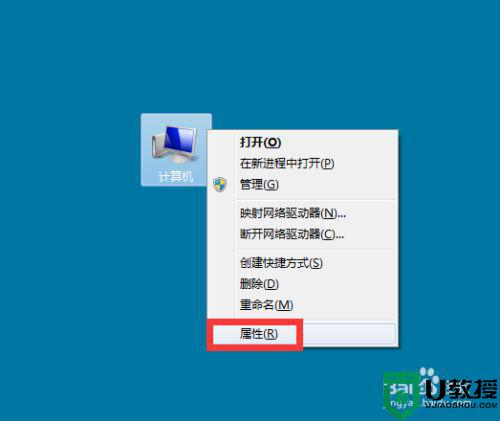
2、弹出对话框,点击高级系统设置。
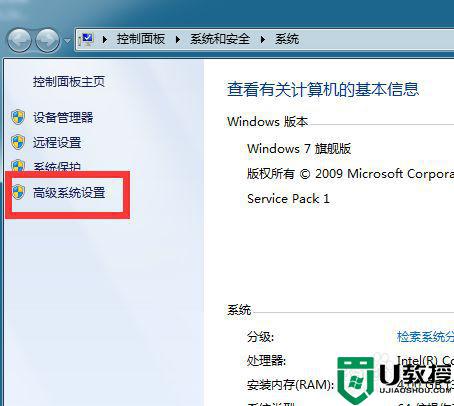
3、弹出对话框,环境变量。
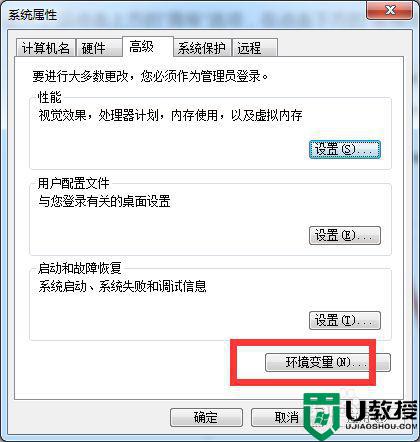
4、弹出对话框,选中TMP,点击编辑。
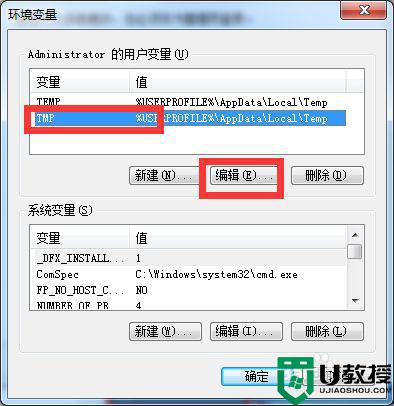
5、弹出对话框,将变量值修改为空间大的磁盘,点击确定,设置完成。
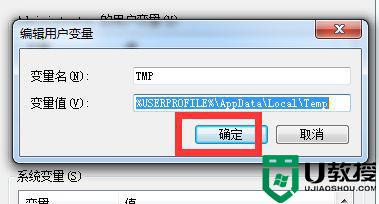
上述给大家讲解的便是新装win7提示内存不足打不开图片的解决教程,遇到一样情况的用户们可以学习上面的方法来解决,这样就可以打开图片了。





